Jos mikään ei mene pieleen, voit aina päivittää iOS:n onnistuneesti langattomasti. Ja vahvistava päivitys kestää yleensä muutaman minuutin.
Mutta entä jos iPhonesi jumissa iOS 17/18 beta/18 -päivityksen tarkistamisessa ja näyttö on täysin jäätynyt? Älä huoli, voit korjata tämän iPhonen jumiutuneen vahvistuspäivityksen 9 menetelmällä, jotka esitellään tässä artikkelissa myöhemmin.
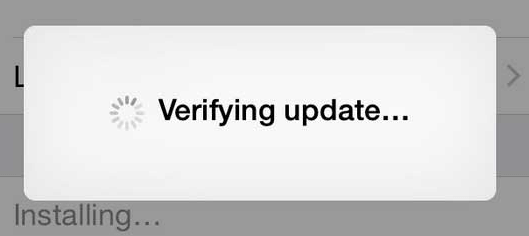
- Osa 1: Miksi iPhoneni on jumissa päivityksen vahvistamisessa?
- Osa 2: Korjaa päivityksen tarkistamiseen juuttunut iPhone neljällä yksinkertaisella tavalla
- Osa 3: Korjaa päivityksen vahvistaminen iPhonessa, joka on juuttunut viidellä edistyneellä tavalla
- Osa 4: Usein kysytyt kysymykset iPhonen vahvistamisesta
Osa 1: Miksi iPhoneni on jumissa päivityksen vahvistamisessa?
Vahvistuspäivitys otetaan käyttöön parantamaan päivitysprosessin luotettavuutta ja turvallisuutta, jos iPhonesi jäätyi päivityksen varmentamiseen yli tunnin ajan, se voi johtua epävakaasta verkkoyhteydestä, vioittuneesta päivitystiedostosta, ohjelmistohäiriöistä jne.
Näytämme sinulle, mitä tehdä ja kuinka korjata, kun iPhone jumissa päivityksen vahvistamisessa. Ratkaisut on lueteltu alla.
Osa 2: Korjaa päivityksen tarkistamiseen juuttunut iPhone neljällä yksinkertaisella tavalla
1 Varmista vakaa Internet-yhteys
Hidas tai epävakaa Internet-yhteys voi estää iPhoneasi vahvistamasta päivitystä Applen palvelimilla, jolloin iPhonen vahvistuspäivitys ei jäänyt vastaamaan.
Varmista siksi, että sinulla on vahva Wi-Fi-yhteys tai vaihda tarvittaessa vahvempaan Wi-Fi-yhteyteen.
2 Lukitse ja herätä iPhonesi
Voit yrittää lukita ja herättää iPhonesi painamalla Side/Sleep/Wake-painiketta toistuvasti 5-10 kertaa. Tämä saattaa pakottaa iPhonesi pysähtymään väliaikaisesti.
Jos tämä menetelmä ei toimi, jatka seuraaviin ratkaisuihin.
3 Poista ja lataa päivitys uudelleen
Vahvistusnäyttö tulee näkyviin heti, kun laitteesi on ladannut ja asentanut päivitystiedoston. Jos iPhonesi jumissa päivityksen vahvistamisessa pitkään, mutta silti pääset iPhoneen, yritä poistaa ja ladata päivitys uudelleen.
Näin voit korjata iPhonen, joka on juuttunut päivityksen vahvistamiseen poistamalla päivitystiedosto ja lataamalla se uudelleen.
Vaihe 1: Siirry kohtaan Asetukset > Yleiset > iPhonen tallennustila .
Vaihe 2: Etsi ja napauta iOS-päivitystiedostoa ja napsauta Poista päivitys .
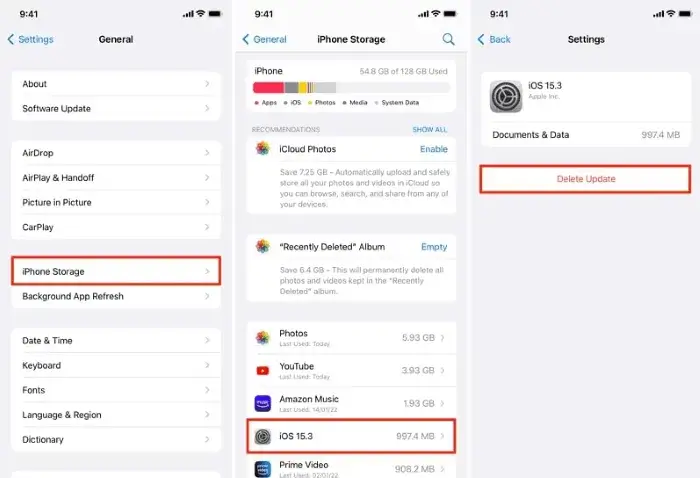
Vaihe 3: Sammuta iPhone ja käynnistä se sitten uudelleen.
Vaihe 4: Siirry asetuksiin uudelleen ladataksesi päivitystiedoston uudelleen.
4 Palauta verkkoasetukset
Entä jos iPhone-päivitys jumissa vahvistuksessa? Verkkoasetusten nollaaminen voi auttaa. Toimi näin.
Vaihe 1: Siirry kohtaan Asetukset > Yleiset > Siirrä tai nollaa iPhone > Nollaa > Palauta verkkoasetukset .
Vaihe 2: Anna salasanasi tarvittaessa ja siirry seuraavaan vaiheeseen.
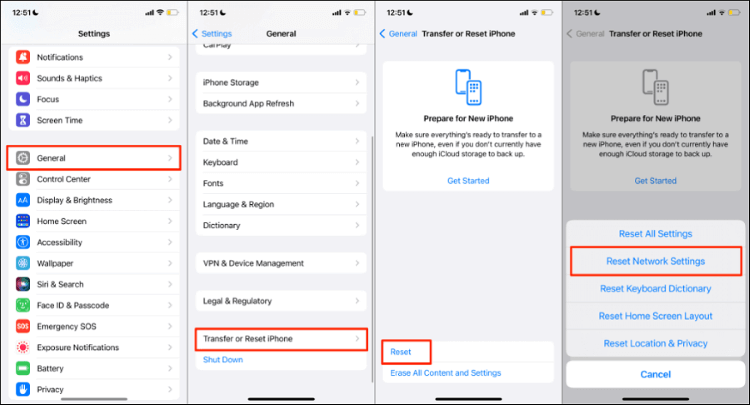
Korjaa päivityksen vahvistaminen iPhonessa, joka on juuttunut viidellä edistyneellä tavalla
Vahvistuspäivitys jumissa lukitusnäytölläsi, etkä voi käyttää kasvotunnusta tai näytön salasanaa lukituksen avaamiseen? Tässä on 5 edistyksellistä ratkaisua, joita voit yrittää korjata neljän perusratkaisun lisäksi.
1 Pakota iPhone uudelleenkäynnistys
iPhonen pakko-uudelleenkäynnistys toimii yleensä pienissä iPhone-häiriöissä. Tästä syystä jotkut käyttäjät pitävät sitä hyödyllisenä, kun iPhone on jumissa päivityksen tarkistamisessa, mutta jotkut eivät.
Voit kuitenkin kokeilla tätä ilmaista menetelmää joka tapauksessa, jos se ei toimi, sinulla on edelleen muita ratkaisuja.
- iPhone 5/6/SE:n uudelleenkäynnistyksen pakottaminen: Paina ja pidä alhaalla Koti + virtapainikkeita , kunnes näyttö muuttuu mustaksi. Kun Apple-logo tulee näkyviin, vapauta painikkeet.
- IPhone 7/7 Plus:n uudelleenkäynnistyksen pakottaminen: Pidä virtapainiketta + äänenvoimakkuuden vähennyspainiketta painettuna samanaikaisesti. Vapauta painikkeet, kun näet Apple-logon näytöllä.
- iPhone 8/X/XR/XS/11/12/13/14/15 uudelleenkäynnistyksen pakottaminen: Paina äänenvoimakkuuden lisäyspainiketta, sitten äänenvoimakkuuden vähennyspainiketta ja sitten virtapainiketta ja pidä sitä painettuna, kunnes Apple-logo tulee näkyviin.
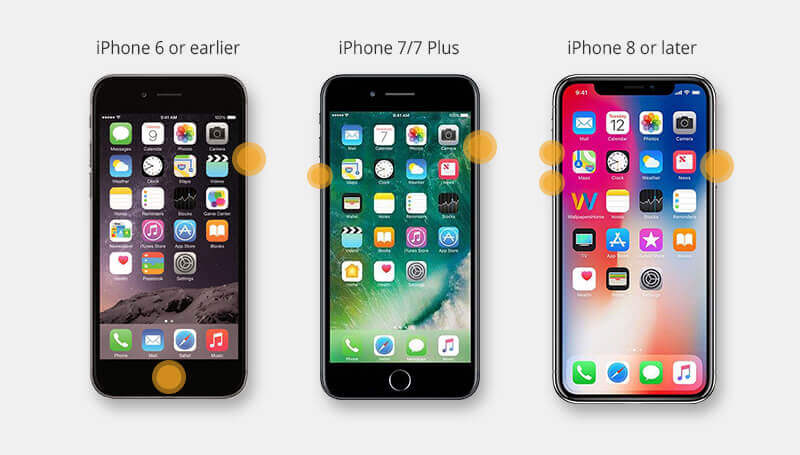
2 Korjaa iPhone, joka on juuttunut päivityksen tarkistamiseen menettämättä tietoja
Päivitysongelman tarkistamiseen juuttunut iPhone on melko yleinen päivitettäessä uusimpaan iOS-versioon. Tämän ongelman korjaamiseksi helpoin ja nopein ratkaisu on korjata iPhone samalla, kun päivität iOS:n iMyFone Fixppo kautta.
I 3 chéim, is féidir le Fixppo cabhrú leat fáil réidh le nuashonrú a fhíorú ar iPhone gan aon stró.
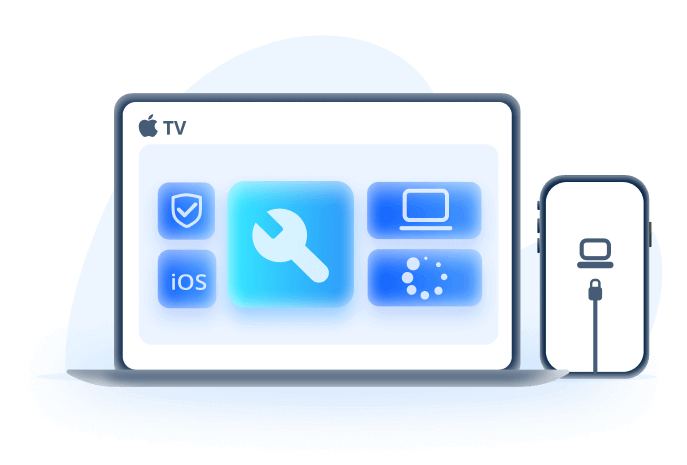
iOS-päivitystyökalun tärkeimmät ominaisuudet:
- Korjaa iPhonen yhdellä napsautuksella päivityksen vahvistamisessa päivittämällä iPhone uusimpaan iOS-versioon.
- Päivitä iOS ja poista vahvistuspäivitys näytöltä menettämättä tietoja.
- Korjaa myös muut päivitysongelmat, kuten iPhone jumissa päivityksen valmistelussa , iPhonen ohjelmistopäivitys epäonnistui jne.
- 100 % turvallinen käyttää ilman viruksia tai kaatumisia.
- Yhteensopiva kaikkien iPhone-mallien kanssa päivityksen tarkistamisen lopettamiseksi iPhonessa.
Voit ladata Fixppon ja noudattaa alla olevia ohjeita korjataksesi päivityksen vahvistamisen iPhonessa ilman tietojen menetystä.
Vaihe 1: Käynnistä Fixppo, liitä iPhone tietokoneeseen ja valitse Vakiotila- välilehti.

Vaihe 2: Kun iPhonesi tunnistetaan, näet laitteen mallin ja laiteohjelmistoversion, jotka ovat aina uusin iOS-versio. Napsauta Lataa- painiketta saadaksesi sen.

Vaihe 3: Napsauta nyt Aloita vakiokorjaus , joka jatkaa sitten iOS:n uusimman version asentamista iPhonellesi.
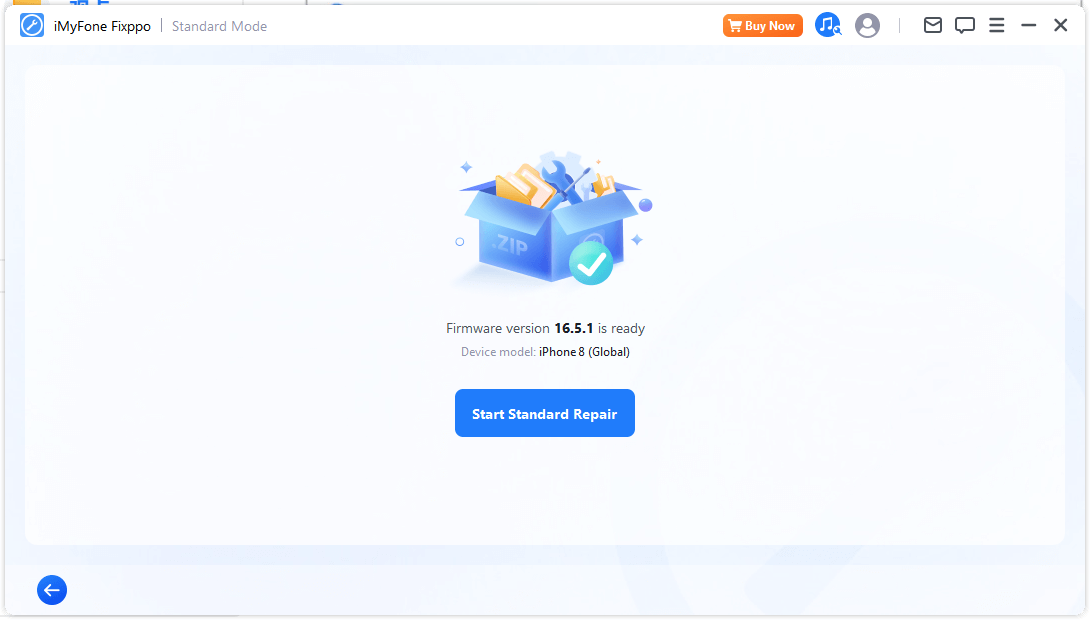
Kun iPhone käynnistyy uudelleen 5 minuutin kuluttua, voit nähdä, että iPhonesi ei sano päivityksen vahvistamista ja se on päivitetty iOS:n uusimpaan versioon.
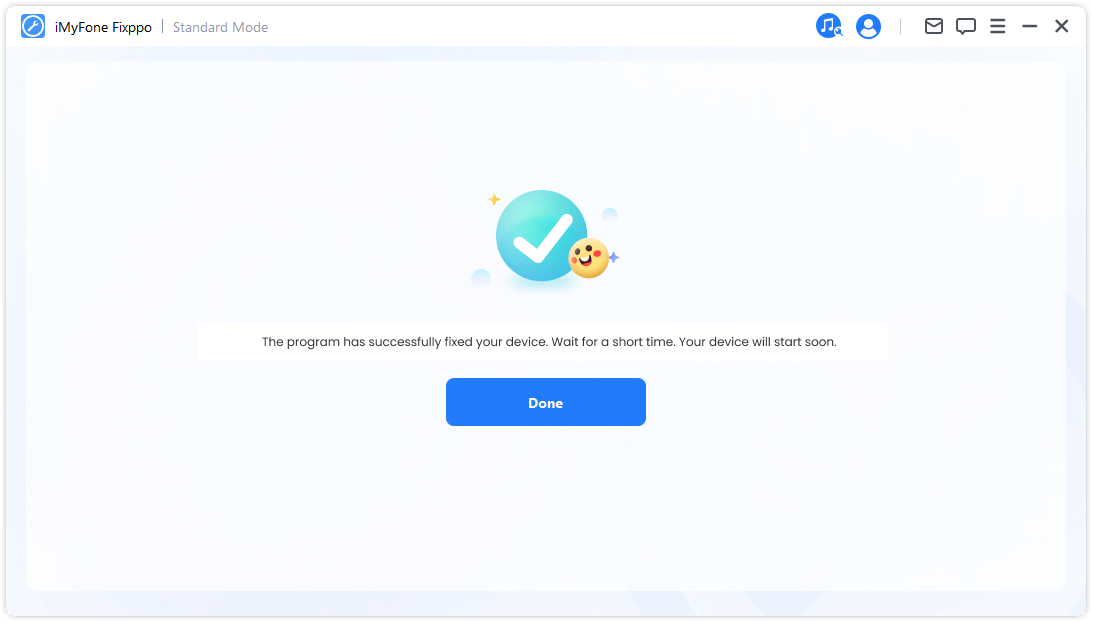
Vinkkejä
Voit myös päivittää iOS:n suoraan Fixppolla, johon pääsee myös kotikäyttöliittymän kautta.
3 Päivitä iOS iTunesilla
Kun iOS jumissa päivityksen vahvistamisessa, se tarkoittaa, että iPhonesi ei ole vielä suorittanut päivityksen vahvistusprosessia, mutta päivityksen asennusta ei ole vielä suoritettu.
Siksi prosessin viimeistelemiseksi voit yrittää päivittää iOS:n iTunesin kautta. Lisäksi se voi korjata, kun iPhone jumissa päivityksen tarkistamisessa.
Näin lopetat päivityksen vahvistamisen iPhonessa iTunesin kautta.
Vaihe 1: Varmista, että iTunesissa on uusin versio, avaa se ja liitä iPhone tietokoneeseen.
Vaihe 2: Napsauta Yhteenveto -välilehden Tarkista päivitys -painiketta.
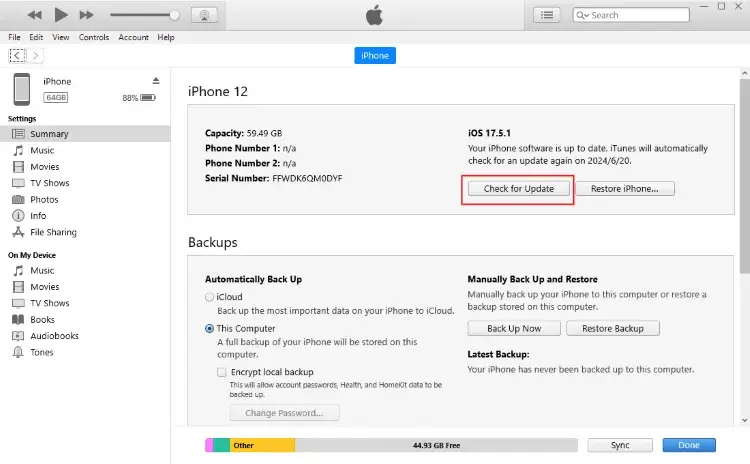
Vaihe 3: Jatka syöttämällä salasanasi, niin iTunes päivittää iOS-laitteesi automaattisesti.
4 Korjaa iPhone Frozen tarkistamalla päivitys palautustilan kautta
On hyvin todennäköistä, että iTunes ei voinut havaita iPhoneasi. Ja palautustila täällä voi auttaa. Kun olet asettanut iPhonesi palautustilaan , tarvitset edelleen iTunesin, mutta iPhonen palauttamiseen iPhonen päivittämisen sijaan.
Suurin ero on, että iPhonen palauttaminen poistaa kokonaan kaikki iPhonen tiedot. Jos olet edelleen valmis kokeilemaan tätä menetelmää, noudata alla olevia yksityiskohtaisia ohjeita.
Vaihe 1: Avaa iTunes tietokoneellasi ja liitä laitteesi salamakaapelilla.
Vaihe 2: Avaa iTunes tietokoneellasi ja liitä laitteesi salamakaapelilla.
- iPhone 8/X/11/12/13/14/15: Paina äänenvoimakkuuden lisäys > äänenvoimakkuuden vähennysnäppäimiä . Pidä virtapainiketta painettuna ja odota, kunnes palautustila tulee näkyviin, joka näkyy Apple-logon jälkeen.
- Phone 7/7 Plus: Paina virtapainiketta > äänenvoimakkuuden vähennysnäppäintä. Kun palautustila tulee näkyviin, vapauta painikkeet.
- iPhone 6s tai aiemmat versiot: Pidä Koti + Sleep -painikkeita painettuna samanaikaisesti. Vapauta ne, kun iPhonessasi on palautustilan näyttö.
Vaihe 3: iTunes tunnistaa laitteesi ja sinun tulee valita Palauta -vaihtoehto, mutta ei Päivitä aloittaaksesi iPhonen korjaamisen.
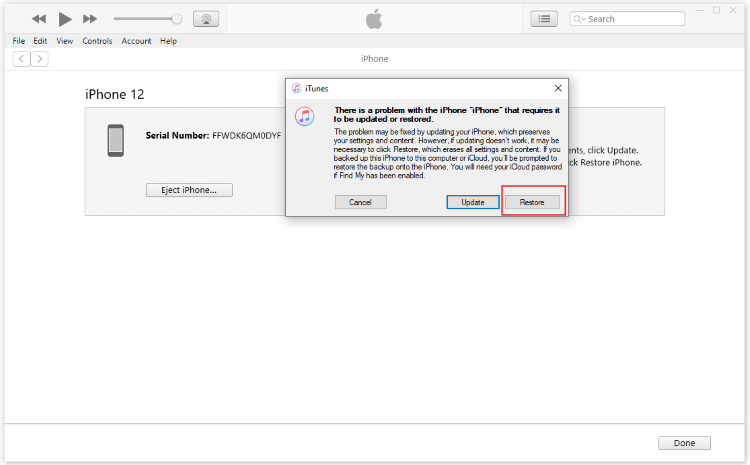
Jos iPhoneasi ei havaita palautustilassa , voit kokeilla alla olevaa DFU-tilaa, joka on edistynyt tapa palautustilaan verrattuna.
5 Päästä eroon päivityksen vahvistamisesta iPhonessa DFU-tilan kautta
Tämän pitäisi olla viimeinen tapa, kun et saa iPhonea havaittua palautustilassa. DFU-tila toimii tässä ratkaisuna, joka voi skannata ja korjata syvempiä järjestelmäongelmia. Kun iPhone jumissa päivityksen tarkistamisessa, DFU-tila on viimeinen keino.
Vaihe 1: Kun olet siirtynyt DFU-tilaan, liitä iPhone tietokoneeseen, jotta iTunes tunnistaa laitteesi. KorjaaiPhone valitsemalla Palauta .
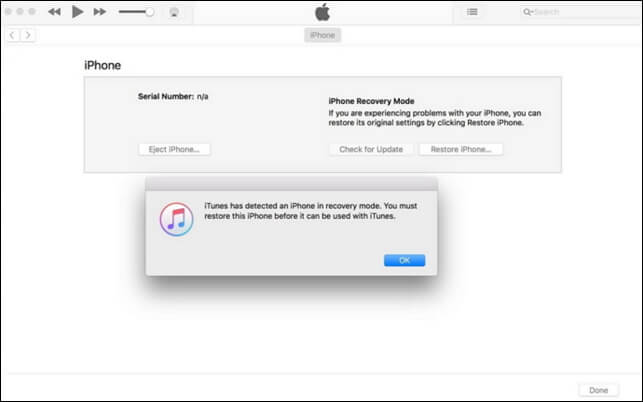
Osa 4: Usein kysytyt kysymykset iPhonen vahvistamisesta
1 Kuinka kauan päivityksen vahvistaminen kestää?
- Yleensä iPhonen päivityksen vahvistaminen vie muutaman minuutin, tavallisesti enintään 10 minuuttia, koska se on perusta iPhonelle päivityksen valmistelun aloittamiseen.
2 Miksi iOS-päivitykseni ei vahvistu?
- On monia syitä, miksi iPhonesi juuttui päivityksen vahvistamiseen eikä sammunut. Mahdollisia syitä ovat: kakka verkkoyhteys, iPhonen tallennustilan puute, laitteen ja ladatun ohjelmistopäivityksen välinen yhteensopimattomuus tai päivitys ei asennu oikein.
Johtopäätös
Tässä artikkelissa esitellään 9 tapaa korjata päivitysongelman tarkistamiseen juuttunut iPhone. Toivottavasti saat tämän ongelman korjattua mahdollisimman pian.
Niistä suositellaan iOS-järjestelmän korjaustyökalua - iMyFone Fixppoa, koska se ei voi vain korjata tätä iPhone-päivityksen jumiutuneen ongelman korjaamista, vaan myös päivittää iPhone-järjestelmäsi samanaikaisesti. Lataa se ja aloita iPhonesi korjaaminen nyt!






